Поправка: Свързан е WiFi рутер на Huawei, но няма интернет
разни / / August 04, 2021
Всеки ден се появяват хиляди проблеми с най-новите устройства и безжични технологии. Напоследък е регистриран такъв проблем с Huawei Wifi Router, тъй като потребителите получават безпроблемен достъп до Wifi, но не могат да се свържат с интернет. Този проблем е много постоянен и потребителите съобщават за същото и на форумите на Huawei.
Става още по-лошо, тъй като потребителите могат да се свързват с интернет с помощта на Ethernet кабел, но не чрез Wifi. Освен това хората дори са опитвали доста на брой трикове, но изглежда нищо не се получава правилно. Е, в тази ситуация нещата могат да станат доста разочароващи. Експериментирахме обаче с няколко трика и изброихме тези в тази статия, които действително са помогнали за разрешаването на проблема. Хората, които имат подобни проблеми със своя рутер на Huawei, могат да се обърнат към тази статия, за да намерят бързо и постоянно решение за нея.

Съдържание на страницата
-
Fix: Huawei Wifi Router е свързан, но няма интернет
- 1. Изключете и включете Wifi
- 2. Рестартирайте устройствата
- 3. Нулирайте рутера на Huawei
- 4. Проверете дали опцията Автоматично е активирана
- 5. Потвърдете дали вашата широколентова мрежа функционира нормално
- Заключение
Fix: Huawei Wifi Router е свързан, но няма интернет
Липсата на интернет връзка е основен недостатък, който може да възникне поради различни причини. При рутерите на Huawei потребителите имат същия проблем. Те могат да се свържат с Wifi както обикновено и дори могат да осъществяват безжичен достъп до графичния интерфейс на рутера. Когато обаче се опитват да се свържат с интернет, не могат. Следователно ние сме тук с някои от най-страхотните трикове, които могат да ви помогнат да поправите свързания Wifi рутер, но без проблем с интернет. Вижте триковете по-долу, за да намерите съвместимо решение на проблема си.
1. Изключете и включете Wifi
Много пъти такива проблеми възникват поради някакъв прост бъг при създаването на мрежата. Можете да опитате да изключите рутера и да го включите отново след няколко секунди. Ако това е само бъг, изключването и включването на Wifi незабавно ще реши проблема ви. Можете да опитате това няколко пъти и ако проблемът продължава да съществува, по-разумно е да преминете към следващата песен от нашия списък.
2. Рестартирайте устройствата
Като цяло рестартирането на устройствата решава повечето проблеми в системата. Следователно можете да очаквате същото дори и в този случай. Рестартирайте рутера си, а също и устройството, на което се опитвате да осъществите достъп до интернет връзката. Ако това е някакъв нормален проблем, рестартирането на устройството ще ви помогне да го преодолеете и след това можете да се свържете с интернет доста лесно.
3. Нулирайте рутера на Huawei
Понякога несъвместими промени в настройките на Wifi могат да доведат до такива проблеми. Всъщност, ако имате някаква дефектна настройка на рутера, тя в крайна сметка ще покаже проблеми с вашата интернет връзка в допълнение към няколко други. По този начин нулирането на вашия рутер може да бъде много полезно, тъй като ще настрои всичко на конфигурациите по подразбиране. Можете да нулирате своя рутер на Huawei физически, като използвате бутона отстрани. В противен случай можете също да използвате неговата конфигурация на GUI, за да възстановите конфигурациите по подразбиране.
4. Проверете дали опцията Автоматично е активирана
По време на първоначалната конфигурация вашият рутер на Huawei по подразбиране ще идентифицира текущия метод за достъп до мрежата. Ако обаче опцията Автоматично не е деактивирана дори след конфигурирането, това може да доведе до няколко нежелани прекъсвания по време на вашите сесии. Освен това нито една грешка в интернет връзката не е много очаквана сред всички останали. За да деактивирате опцията Автоматично, следвайте стъпките по-долу:
- Отворете уеб-базираната страница за управление на рутера на Huawei на вашето устройство.
- Кликнете върху опцията „Свързване с интернет“ отгоре.
- Сега проверете дали опцията Автоматично е активирана или не.

- Ако е активирано, щракнете върху плъзгача до Автоматично, за да го деактивирате.
- Накрая кликнете върху бутона Запазване, за да запазите промените.
5. Потвърдете дали вашата широколентова мрежа функционира нормално
- Свържете вашия компютър към надеждна интернет връзка с помощта на Ethernet кабел. Не го свързвайте с вашия рутер.
- Сега отидете на контролния панел.
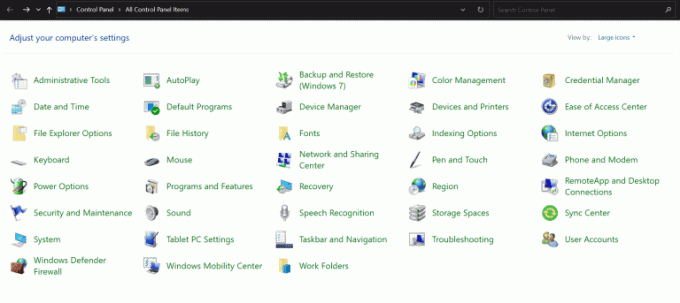
Реклами
- Кликнете върху Център за мрежи и споделяне.
- Кликнете върху Настройване на нова връзка или мрежа.
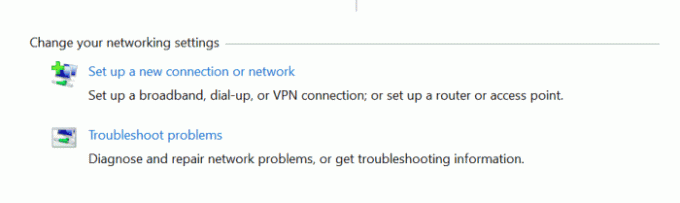
- Изберете ‘Connect to the Internet’ и кликнете върху бутона Next.
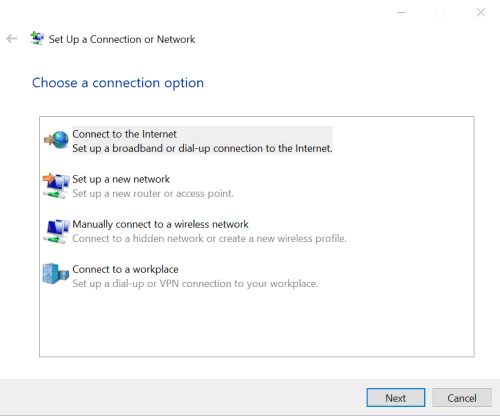
- След това отидете на Broadband (PPPoE).
- Сега въведете потребителското име и паролата в специалните полета, предоставени от вашия доставчик на широколентови услуги.
- Щракнете върху бутона Свързване, за да се свържете с Интернет.
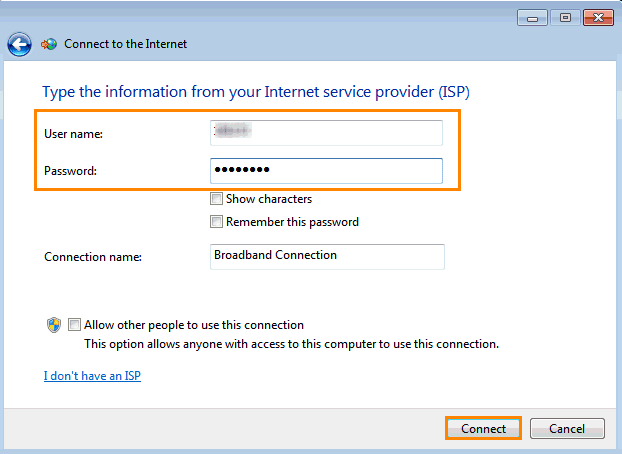
Реклами
- След като се свържете успешно с нова интернет връзка, щракнете отново с едно щракване на контролния панел.
- Отидете в Център за мрежи и споделяне.
- Кликнете върху Промяна на настройките на адаптера.

- Накрая щракнете двукратно върху иконата на мрежата и проверете дали можете да осъществите достъп до интернет връзката чрез PPPoE или не.
Ако все още не можете да се свържете с интернет, дори след като изпълните горните стъпки, това може да се дължи на това, че вашата широколентова връзка е прекъснала връзката с интернет. В този случай просто рестартирайте широколентовия си достъп, за да установите нова връзка и той също ще реши проблема.
Освен това трябва да проверите дали сте въвели правилното потребителско име и парола, предоставени от вашия доставчик на услуги. В най-лошия сценарий, ако все още не можете да осъществите достъп до интернет, възможно е мрежата на вашия доставчик на услуги да бъде прекъсната. В такава ситуация се свържете с вашия доставчик на широколентови услуги и поискайте цялата им помощ, за да разрешите проблема си.
Заключение
Тези 5 метода се оказаха много ефективни в повечето случаи, когато потребителите не могат да се свържат с интернет дори след достъп до Wifi. За щастие, рутерите на Huawei предлагат много интуитивна уеб базирана GUI платформа, която може да бъде много полезна в такива моменти. Въпреки това, свързването с вашия доставчик на услуги е последната инстанция, в случай че никой от тези трикове наистина не се получи. Но отново възможностите за това са много ниски, ако внимателно следвате нашите решения. С това се надявам, че ще можете да намерите своя фиксиран рутер Huawei Wifi свързан, но без интернет грешка без много караница.



